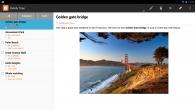Каждый пользователь хочет осуществлять просмотр веб-сайтов на своем родном языке, однако не все интересующие нас веб-сайты имеют переведенный контент; поскольку следует использовать соответствующие расширения для того, чтобы понять содержание без проблем. Сегодня мы делимся с вами наиболее выдающимися расширениями перевода веб-сайтов, которые можно интегрировать в наш веб-браузер.
Google Translate
Большинство браузеров используют Google для осуществления автоматического перевода. Таким образом, если вы просматриваете веб-сайт на другом языке и возможен его перевод, браузер Chrome покажет вам значок в строке URL, при помощи которого вы можете мгновенно перевести страницу.
Для того, чтобы установить несколько языков, следует нажать на «Управление языками». Данная опция дает нам возможность настроить языки определенным образом, а именно, добавить или удалить язык, на который вы хотите перевести контент.
S3 Translator
Одним из расширений является S3 Translator. Это расширение также используется Google-переводчиком. Данное расширение позволяет переводить выбранный вами текст, переводить слова и целые страницы на более чем 100 языков. Это расширение доступно для Firefox и Chrome.
Существует большое количество расширений для перевода, которые позволяют произвести интеграцию в веб-браузеры, однако все они имеют одинаковую проблему: при переводе содержимого формат выбранного текста теряется. В этом случае S3 Translator сохраняет HTML-формат веб-страниц.
Другим практическим переводчиком, который возможно интегрировать в браузер, является Reverso Context. Данный переводчик при выборе слова или фразы показывает результат поиска на выбранном целевом языке вместе с синонимами в соответствии с контекстом.
Расширение доступно для Firefox и Chrome и поддерживает несколько языков: английский, французский, итальянский, русский, немецкий, португальский, арабский, голландский, иврит и польский.
Rememberry
Rememberry доступен для Google Chrome и выполняет перевод только выбранного слова. После того как вы выбрали нужное слово, следует установить целевой язык и переводчик покажет вам возможные варианты перевода. Данный переводчик поддерживает более 100 языков.
XTranslate
Кроме того, для Chrome и Opera, XTranslate объединяет переводчики Google, Yandex и Bing, чтобы обеспечить перевод слов или целых веб-сайтов на более чем 100 языков-
Для того, чтобы получить перевод, вам следует просто выбрать слово и щелкнуть правой кнопкой мыши, чтобы перевести его или перевести весь веб-сайт на требуемый язык. Для того, чтобы настроить целевой язык, выберите соответствующий значок, расположенный в строке URL.
Если вы хотите, чтобы ваши пользователи не сталкивались с данными трудностями при просмотре вашего веб-сайта, вам следует иметь собственную систему веб-перевода с учетом ваших потребностей.
Посещая различные страницы сайтов или форумов, вы часто сталкиваетесь с необходимостью перевода, как отдельных фраз и предложений, так и страниц полностью. Использование в таких ситуациях сторонних онлайн переводчиков – весьма неудобное решение. Именно поэтому, в большинстве современных обозревателей есть функция автоматического перевода, исключением не стал и Яндекс браузер.
В этой статье, я не буду рассуждать о качестве перевода, а остановлюсь на удобстве использования данной встроенной функции и решении попутных проблем.
Как включить переводчик
Главная особенность встроенного переводчика в Яндекс.Браузере – вы не можете переводить отрывки текста на страницах на выбранный вами язык. При установке, Яндекс.Браузер определяет основной язык вашей OS и ставит по умолчанию именно этот язык для интерфейса. В дальнейшем, все посещаемые страницы будет предложено перевести именно на этот язык .
Пример . У вас Русскоязычная Windows, соответственно браузер отображается на Русском языке. Все просматриваемые страницы, имеющие язык отличный от вышеуказанного, неважно какой – Французский, Немецкий или Итальянский, будет предложено перевести на Русский.
Таким образом, с помощью Яндекс.Браузера можно перевести:
- Отдельное слово, фразу или весь текст на странице;
- Целиком всю страницу, включая её интерфейс.
Если вам требуется перевод текста на язык отличающийся от языка, установленного в браузере — воспользуйтесь онлайн-сервисами, например, тем же Яндекс переводчиком.
Отключить даже предложение о переводе, можно в настройках, в разделе «Языки». Для этого снимите галочки с указанных пунктов, и перезапустите обозреватель.

Перевод страниц не работает
В случаях, когда переводчик в Яндекс Браузере не работает – проверьте правильность настроек и основной язык браузера.


Приведите настройки к виду, отображенному на картинке и все должно заработать.
Расширения для перевода страниц
Компания Яндекс использует собственный переводчик в описываемом браузере. Качество перевода может значительно отличаться от других сервисов, особенно в узких тематиках.
Нивелировать разницу помогут специальные расширения переводчики, предоставляемые онлайн сервисами. Их принцип работы не будет кардинально отличаться от встроенного.
Google Переводчик
Корпорация Google, позаботилась не только о собственных пользователях, но и о пользователях других браузеров, выпустив одноименное расширение.
Найти и скачать его можно в интернет магазине Хром.

После установки в Яндекс.Браузер, справа от адресной строки появится иконка, позволяющая сделать перевод.

В отличие от встроенного переводчика, Google Translate позволяет переводить текст страницы на любой из представленных на выбор.
Удалить расширение можно в разделе «Дополнения».
ImTranslator
В отличие от всех вышеописанных, ImTranslator не имеет собственной базы слов, а является лишь оболочкой для словарей от Google, Microsoft и Translator.

После установки расширения, в контекстном меню, появится пункт, позволяющий перевести страницу на любой из 91 представленного языка.

Итоги
Задача перевода страниц целиком или отдельных фраз и слов в Яндекс.Браузере, может быть решена широким списком инструментов. Не стоит ограничивать себя лишь встроенным переводчиком – используйте дополнительные возможности, и вы получите весьма читабельный текст на выходе.
Помимо перевода, LinguaLeo English Translator отображает транскрипцию слов и иллюстрации к ним. Расширение умеет озвучивать оригинальный текст с помощью синтезатора речи. Лучше всего оно работает с отдельными словами или фразами, показывая несколько вариантов перевода. Но также умеет переводить и не слишком объёмные фрагменты текста.
Этот переводчик - часть онлайн-сервиса LinguaLeo , который помогает изучать английскую лексику. Поэтому у LinguaLeo English Translator есть одно весомое преимущество. Вы можете сохранять выделенные слова и словосочетания, чтобы потом запоминать их с помощью словарных карточек и специальных упражнений на сайте или в приложениях сервиса. С другой стороны, расширение переводит только с английского.
Чтобы увидеть окошко с результатом, можно выделить текст и вызвать LinguaLeo English Translator через контекстное меню. Но если нужно перевести одно слово, достаточно дважды кликнуть по нему левой кнопкой мыши. Расширение также поддерживает вызов перевода с помощью горячих клавиш.
Если вы не в курсе, у «Google Переводчика» тоже есть расширение для Chrome. Оно поддерживает множество языков и хорошо справляется как с отдельными словами, показывая несколько вариантов перевода, так и с длинными текстами.

«Google Переводчик» определяет язык оригинала автоматически (хотя не так точно, как хотелось бы). Благодаря встроенному синтезатору речи вы можете слушать приблизительное произношение слов.
В зависимости от настроек расширение отображает перевод сразу после одного из пользовательских действий: выделения текста, клика по соответствующей кнопке на панели инструментов или клика по значку, который появляется возле выделенного текста.
В отличие от других переводчиков, расширение не интерпретирует фразы дословно с помощью алгоритмов. Вместо этого, оно ищет в Сети релевантные запросу готовые переводы, выполненные людьми, и выдаёт их в качестве результатов. А поскольку ни один алгоритм не понимает контекст так же хорошо, как человек, Reverso Context часто обходит конкурентов, когда дело касается сложных речевых оборотов.

Слова и короткие фразы расширение переводит во всплывающем окне. Но если выделить много слов, то приложение перенаправит вас на отдельный сайт, где переведёт их в обычном онлайн-переводчике и уже без учёта контекста. Reverso Context поддерживает более 12 языков, включая английский и русский, и способно определять язык оригинала автоматически.
Вызвать окно с переводом выделенного слова или фразы можно через контекстное меню. После этого Reverso Context отобразит результаты вместе с примерами употребления. Расширение умеет озвучивать речь, хранит историю переводов и включает словарь, в который можно сохранять избранные результаты, чтобы просматривать их в приложениях или на сайте
ImTranslator совмещает несколько переводчиков: Google, Bing и собственный. Переключаться между ними можно с помощью трёх вкладок, которые отображаются во всплывающем окне. Таким образом, пользователь получает сразу три разных перевода выделенного текста.

ImTranslator распознаёт и определяет язык оригинала автоматически. Расширение умеет озвучивать речь, хранит историю результатов и переводит как отдельные слова и фразы, так и длинные фрагменты текста.
Вызвать окно с переводом нужных слов можно с помощью горячих клавиш (предварительно назначив их в настройках) или кнопки, которая появляется после выделения фрагмента. Чтобы перевести одно слово, достаточно дважды кликнуть по нему мышью.
Помимо перевода, LinguaLeo English Translator отображает транскрипцию слов и иллюстрации к ним. Расширение умеет озвучивать оригинальный текст с помощью синтезатора речи. Лучше всего оно работает с отдельными словами или фразами, показывая несколько вариантов перевода. Но также умеет переводить и не слишком объёмные фрагменты текста.
Этот переводчик - часть онлайн-сервиса LinguaLeo , который помогает изучать английскую лексику. Поэтому у LinguaLeo English Translator есть одно весомое преимущество. Вы можете сохранять выделенные слова и словосочетания, чтобы потом запоминать их с помощью словарных карточек и специальных упражнений на сайте или в приложениях сервиса. С другой стороны, расширение переводит только с английского.
Чтобы увидеть окошко с результатом, можно выделить текст и вызвать LinguaLeo English Translator через контекстное меню. Но если нужно перевести одно слово, достаточно дважды кликнуть по нему левой кнопкой мыши. Расширение также поддерживает вызов перевода с помощью горячих клавиш.
Если вы не в курсе, у «Google Переводчика» тоже есть расширение для Chrome. Оно поддерживает множество языков и хорошо справляется как с отдельными словами, показывая несколько вариантов перевода, так и с длинными текстами.

«Google Переводчик» определяет язык оригинала автоматически (хотя не так точно, как хотелось бы). Благодаря встроенному синтезатору речи вы можете слушать приблизительное произношение слов.
В зависимости от настроек расширение отображает перевод сразу после одного из пользовательских действий: выделения текста, клика по соответствующей кнопке на панели инструментов или клика по значку, который появляется возле выделенного текста.
В отличие от других переводчиков, расширение не интерпретирует фразы дословно с помощью алгоритмов. Вместо этого, оно ищет в Сети релевантные запросу готовые переводы, выполненные людьми, и выдаёт их в качестве результатов. А поскольку ни один алгоритм не понимает контекст так же хорошо, как человек, Reverso Context часто обходит конкурентов, когда дело касается сложных речевых оборотов.

Слова и короткие фразы расширение переводит во всплывающем окне. Но если выделить много слов, то приложение перенаправит вас на отдельный сайт, где переведёт их в обычном онлайн-переводчике и уже без учёта контекста. Reverso Context поддерживает более 12 языков, включая английский и русский, и способно определять язык оригинала автоматически.
Вызвать окно с переводом выделенного слова или фразы можно через контекстное меню. После этого Reverso Context отобразит результаты вместе с примерами употребления. Расширение умеет озвучивать речь, хранит историю переводов и включает словарь, в который можно сохранять избранные результаты, чтобы просматривать их в приложениях или на сайте
ImTranslator совмещает несколько переводчиков: Google, Bing и собственный. Переключаться между ними можно с помощью трёх вкладок, которые отображаются во всплывающем окне. Таким образом, пользователь получает сразу три разных перевода выделенного текста.

ImTranslator распознаёт и определяет язык оригинала автоматически. Расширение умеет озвучивать речь, хранит историю результатов и переводит как отдельные слова и фразы, так и длинные фрагменты текста.
Вызвать окно с переводом нужных слов можно с помощью горячих клавиш (предварительно назначив их в настройках) или кнопки, которая появляется после выделения фрагмента. Чтобы перевести одно слово, достаточно дважды кликнуть по нему мышью.
Благодаря переводчику Гугл Хром у пользователей появилась возможность посещать сайты, в которых информация изложена на иностранном языке. Качество машинной интерпретации в этом браузере одно из лучших. Как включить переводчик и спокойно пользоваться английским контентом?
Активировать опцию
Опция встроенного переводчика работает онлайн при условии, что она включена в настройках.
1.В меню обозревателя (иконка с тремя точками) выбрать «Настройки».
2.Прокрутить вниз и кликнуть по подчёркнутой фразе «Показать дополнительные настройки».

3.В разделе «Языки» поставьте галочку рядом с «Предлагать перевод страниц…».
4.Убедитесь, что стоит нужный язык интерфейса. Для этого нажмите на «Изменить языковые настройки». Здесь же можно включить проверку правописания для Гугл Хром.
5.Кликните по фразе «Управление языками». Откроется окно, в котором нужно указать языки, с которых нужно переводить: поставить галочку слева от «Предлагать перевести страницы на этом языке».

Настроить автоматический перевод
При всех стоящих в настройках галочках открытие страницы на иностранном языке сопровождается вопросом: «Перевести эту страницу?».

Если вы часто посещаете иностранные ресурсы, скорее всего, вам надоедает постоянно кликать по кнопке «Перевести». В данном случае выход из ситуации простой – включить автоматический перевод страниц.
1.В очередном уведомлении щёлкнуть по строке «Параметры».
2.Отметить фразу «Всегда переводить» и кликнуть по «Готово». Теперь автоперевод у вас настроен для всех страниц.

Приятное дополнение от производителя
В Гугл Хром есть также полезное расширение, связанное с переводом страниц. Отличие от уже встроенной опции, о которой говорилось выше, в том, что переводится не вся страница, а только выделенный фрагмент.
1.Перейти в интернет-магазин приложений в Google Chrome. Ввести в поиск название «Google Переводчик».
2.Кликнуть по «Установить» и подтвердить добавление.

Теперь приложением можно спокойно пользоваться. Справа от навигационной строки будет нарисован значок переводчика.
1.Чтобы настроить расширение, кликните по значку и выберите «Параметры» в контекстном меню.

2.В новом окне определитесь с основным языком. Далее стоит отметить один из пунктов кружочком. Поставьте галочку рядом с «Отображать значок даже в текстах на моём языке», чтобы в дальнейшем рядом с выделенным текстом появлялась иконка. При наведении курсора на неё будет появляться окошко с переводом фразы.

4.Проверьте работу функции. Перейдите на англоязычный сайт. Выделите какой-то фрагмент текста и нажмите на значок – в маленьком окошке появится перевод фразы.

5.Если выбрать в настройках расширения пункт «Отображать всплывающее окно», в дальнейшем не придётся нажимать на значок – окно будет появляться автоматически при выделении текста. Недостаток этого выбора очевиден, когда конечная цель – лишь скопировать информацию, а не перевести. Постоянно выскакивающее окно в таком случае мешает.

Если не переводит некоторые или все сайты?
Что делать, если программа не предлагает сделать перевод сайта или не переводит вообще? Если отсутствует уведомление, то, скорее всего, у вас отключена эту функция. Поставьте все галочки в настройках. Рекомендуется также установить русский как главный язык интерфейса. Если всё в порядке с отметками, просто очистите кэш браузера. Скорее всего, причина именно в мусоре, который приходится хранить браузеру, а значит, работать он начинает медленнее и не все функции выполняет. Проблема должна быть решена.
Чтобы текст сайта предстал перед вами в версии на вашем родном языке, щёлкните правой кнопкой мыши по любому пустому месту страницы. Появится небольшое меню, в котором нужно выбрать пункт «Перевести на русский». Это ручной вариант вызова перевода страницы, если нет предложения.
Если вы включите опцию в настройках и подтвердите предложение о переводе, Google без проблем переведёт вам страницу. Всё это бесплатно. Проблемы могут возникать только из-за выключенной опции или при переполненном кеше обозревателя.